8.4.2 局部放大图
2025年09月21日
8.4.2 局部放大图
下面创建图8.4.7所示的局部放大图,操作过程如下:
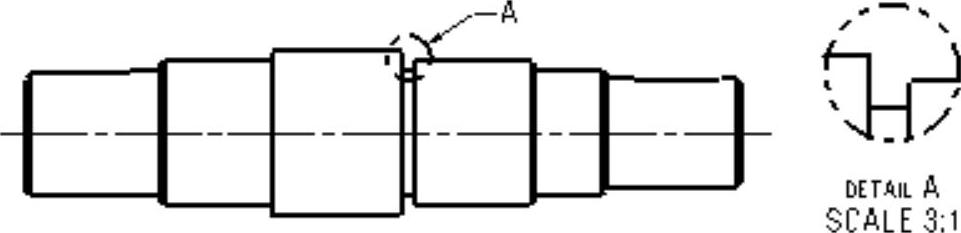
图8.4.7 局部放大图
Step1.打开文件D:\ug7.1\work\ch08\ch08.04\magnify_view.prt。
Step2.选择命令。选择下拉菜单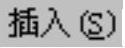
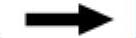
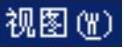
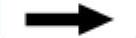
 命令(或单击“图纸”工具条中的
命令(或单击“图纸”工具条中的 按钮),系统弹出图8.4.8所示的“局部放大图”对话框。
按钮),系统弹出图8.4.8所示的“局部放大图”对话框。
Step3.选择边界类型。选择“局部放大图”对话框的 下拉列表中选择
下拉列表中选择 选项。
选项。
Step4.绘制放大区域的边界,如图8.4.9所示。
Step5.指定放大图比例。在“局部放大图”对话框 区域的
区域的 下拉列表中选择
下拉列表中选择 选项,输入3:1。
选项,输入3:1。
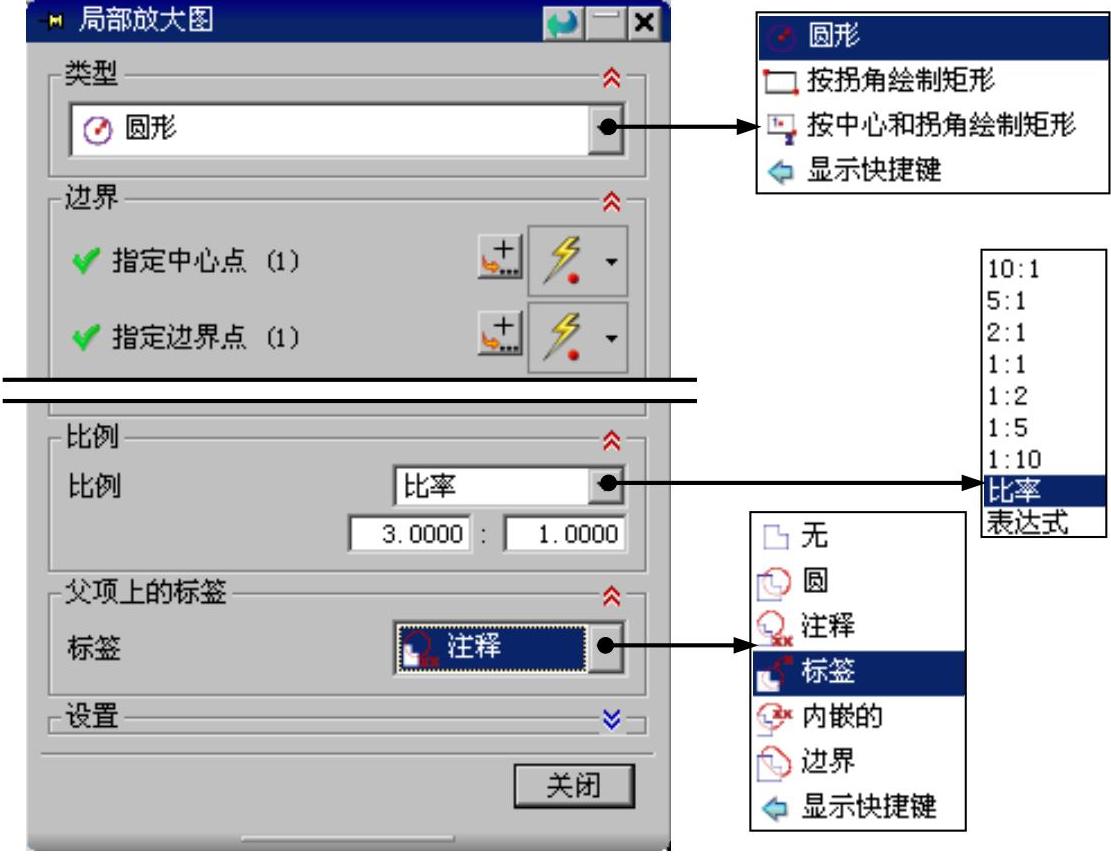
图8.4.8 “局部放大图”对话框
图8.4.8所示的“局部放大图”对话框的按钮说明如下:
●  区域:该区域用于定义绘制局部放大图边界的类型,包括:“圆形”、“按拐角绘制矩形”和“按中心和拐角绘制矩形”。
区域:该区域用于定义绘制局部放大图边界的类型,包括:“圆形”、“按拐角绘制矩形”和“按中心和拐角绘制矩形”。
●  区域:该区域用于定义创建局部放大图的边界位置。
区域:该区域用于定义创建局部放大图的边界位置。
●  区域:该区域用于定义父视图边界上的标签类型,包括:“无”、“圆”、“注释”、“标签”、“内嵌的”和“边界”。
区域:该区域用于定义父视图边界上的标签类型,包括:“无”、“圆”、“注释”、“标签”、“内嵌的”和“边界”。
Step6.定义父视图上的标签。在对话框 区域的
区域的 下拉列表中选择
下拉列表中选择 选项。
选项。
Step7.放置视图。选择合适的位置(图8.4.9)并单击以放置放大图,然后单击 按钮。
按钮。
Step8.设置视图标签样式。双击放大图放大区域的边界,系统弹出“视图标签样式”对话框,设置图8.4.10所示的参数,完成设置后单击 按钮。
按钮。
